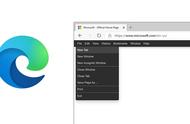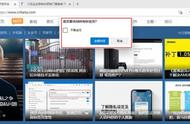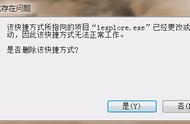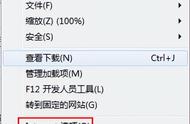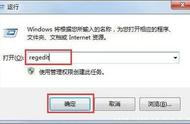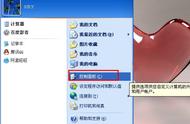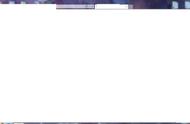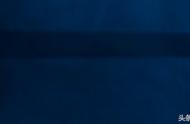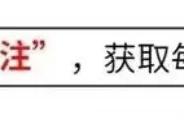现在很多用户都喜欢从网上下载第三方浏览器,比如360极速浏览器、谷歌浏览器等等。当我们安装了新的浏览器后,对于win7系统自带的IE浏览器就显得多余了,可是你会发现,桌面上的ie图标无法删除,怎么删也删除不了。ie图标无法删除怎么办呢?迅维快修小编给大家分享一种解决ie图标无法删除的方法。

ie图标无法删除 图1
ie图标无法删除的解决方法/步骤:
ie图标无法删除的解决方法一:
1、点击开始→运行,或win R快捷键,打开运行对话框,输入【gpedit.msc】,回车,打开本地组策略编辑器。如图:

ie图标无法删除 图2
2、在本地组策略编辑器窗口,左边菜单列表中依次打开“用户配置”→“管理模板”→“桌面”。如图:

ie图标无法删除 图3
3、之后在右边设置功能列表中选择“隐藏桌面上的Internet Explorer 图标”,双击。如图: